毎週無料でゲームを配布している「Epic Games(エピックゲームズ)」はゲームプラットフォームの1つです。
Epicは『フォートナイト』やゲームエンジンの『アンリアルエンジン』を制作した会社が運営であり、知名度も抜群です。
この記事では、Epic Gamesの新規アカウント登録方法と無料ゲームのインストール方法について画像を交えて解説していきます。
すぐにアカウント登録の仕方を知りたい方は下記のリンクからジャンプしてください。
Epic Gamesでは毎週異なるPCゲームを無料配布している
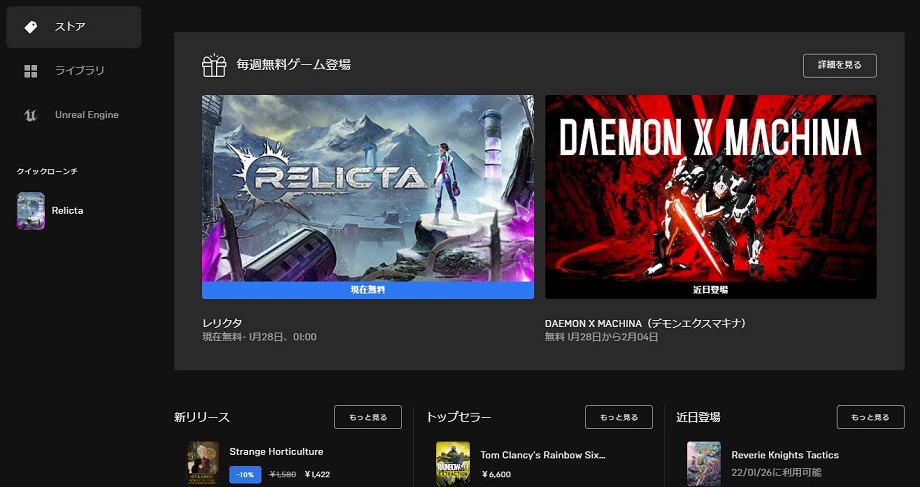
Epic Gamesは2018年12月7日にサービスが始まってまもなくの12月12日から、毎週無料でゲームを提供しています。
実は無料ゲームを手に入れるだけなら、購入方法の登録すら必要ありません。
遊ぶためにやらなければいけないのはアカウントの作成と、ランチャーのインストールくらいです。
この無料配布ですが無名のゲームではなく、『仁王』や『ARK』などの有名タイトルも過去に配布されました。
- 『仁王 Complete Edition』
- 『Watch Dogs 2』
- 『Dead by Daylight』
- 『ARK: Survival Evolved』
- 『Limbo』
- 『デモンエクスマキナ』
- 『DEATH STRANDING』
上記はごくごく一部です。既に数百近いタイトルを配布しています。
やってみたかったゲームがいつか来るかもしれません。忘れないうちにアカウントを作ってしまいましょう。
配布期間が終了した後に気づいたら損をするだけです。
一度ライブラリにダウンロードしてしまえば永久に無料で遊べる
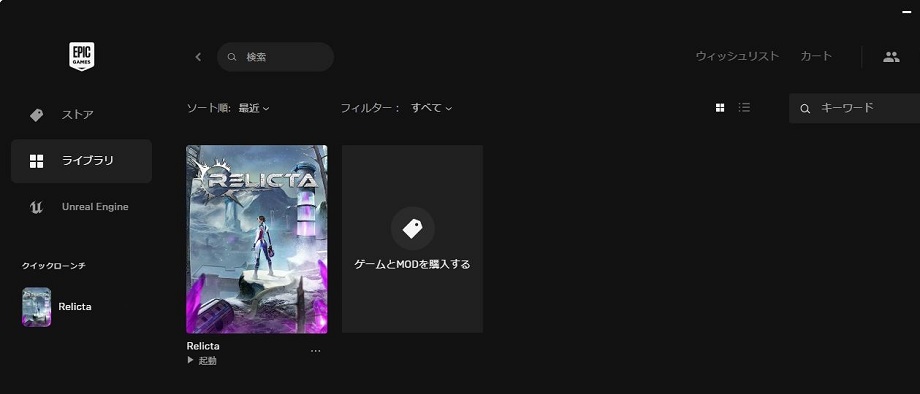
無料配布は1週間限定で行われています。
こう聞くと誤解してしまうかもしれませんが、配布期間が1週間なだけで、ライブラリ登録すればずっと遊べます。
以下はEpic Games公式のよくある質問からの引用です。
無料ゲームを手に入れたのですが、アカウントに表示されません。なぜでしょうか?
無料ゲームは、一度手に入れると永久に遊ぶことができます。しばらく経ってもアカウントに表示されない場合には、複数のアカウントをお持ちでないか確認してください。
Epic Games よくある質問より引用
アカウントのライブラリに登録すればいいだけなので、すぐにインストールする必要もありません。
今すぐ遊ぶ気はなくとも、とりあえず権限だけでも貰っておけば、後からいくらでも遊べます。
季節セールではクーポンによる割引も実施している

Epic GamesでもSteamと同様にハロウィンなどの季節セールが行われており、更にセールに合わせてクーポンも配布しています。
2022年12月17日から行われたホリデーセールでは購入金額の25%OFFのクーポンがアカウントに付与されました。
このクーポンは1,480円以上のゲームに適用され、1枚でカートに入れたゲーム最大50本に割引が適用されます。
Epic Gamesアカウントの作成方法・新規登録方法
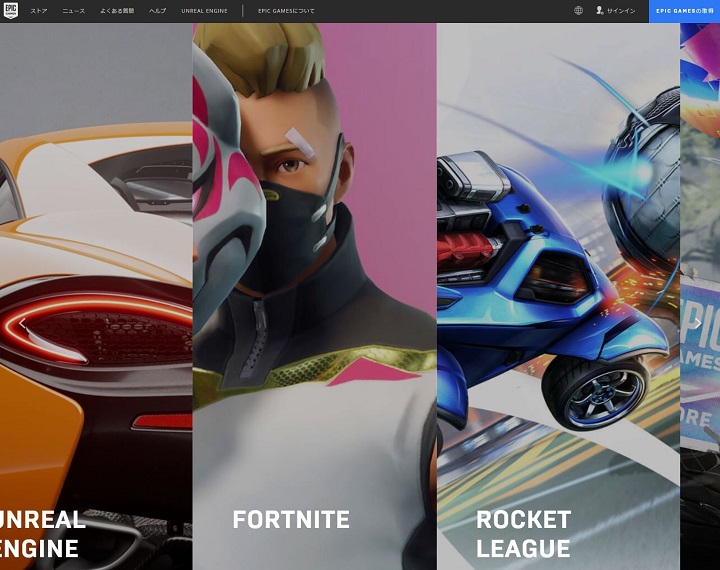
この項目ではEpic Gamesのアカウント作成方法について解説していきます。
- 無料ゲームを貰うだけなら必要なのは「メールアドレス」のみ
- クレジットカードなど購入方法の登録はしなくてもよい
上記のように、無料配布のゲームを入手するだけなら、必要なものはメールアドレスのみです。
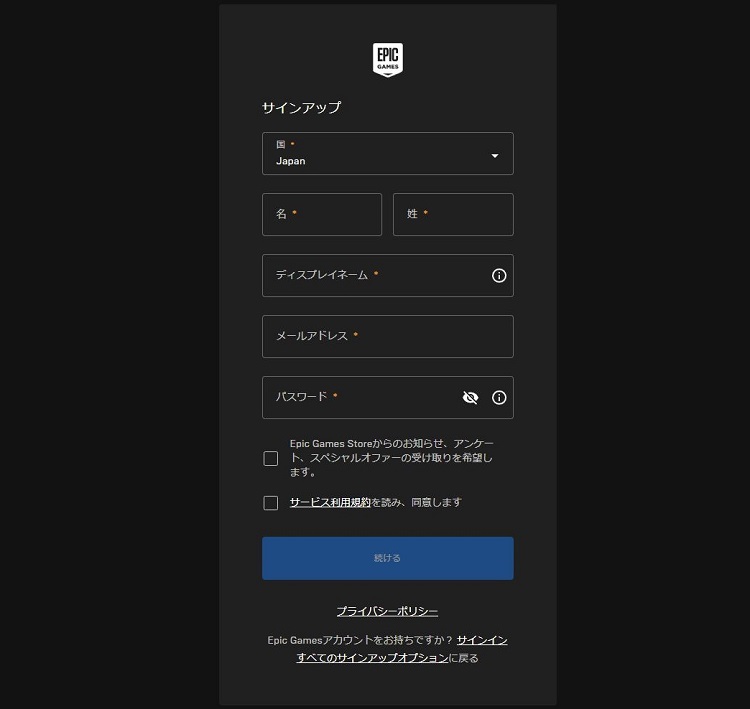
本人情報を登録します。必要な情報は下記の通りです。
- 住んでいる国
- 名前
- ディスプレイネーム
- メールアドレス
- パスワード
「ディスプレイネーム」はハンドルネームのことです。
このディスプレイネームですが既に誰かが使用している名前は使えません。
入力した名前が赤文字になった場合は使用不可ですので、別の名前を入力しましょう。
全ての情報を入力後、「サービス利用規約を読み、同意します」にチェックを入れて「続ける」をクリックします。
スペシャルオファーはチェックを入れなくても大丈夫です。必要なら入れましょう。
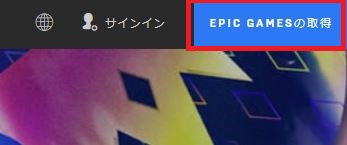
Epic Gamesのトップページに戻り、右上の「Epic Gamesの取得」から起動ランチャーをダウンロードします。
インストールが完了すれば無料配布ゲームをプレイする準備が整います。
Epicの無料配布でダウンロードしたゲームのインストール方法
この項目では入手した無料ゲームのインストール方法を解説します。
繰り返しますが無料ゲームを遊ぶだけなら、クレジットカードや購入方法の登録は必要ありません。
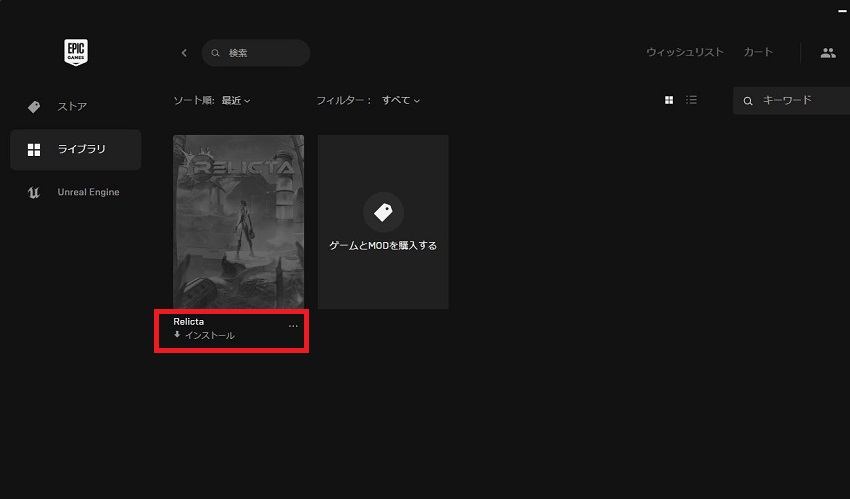
ライブラリ登録が完了し、レリクタを遊ぶ権限を入手しました。
インストールするにはEpic Gamesのランチャーを起動し、ライブラリを選択します。
入手したゲームタイトルの下にある「インストール」をクリックしてください。
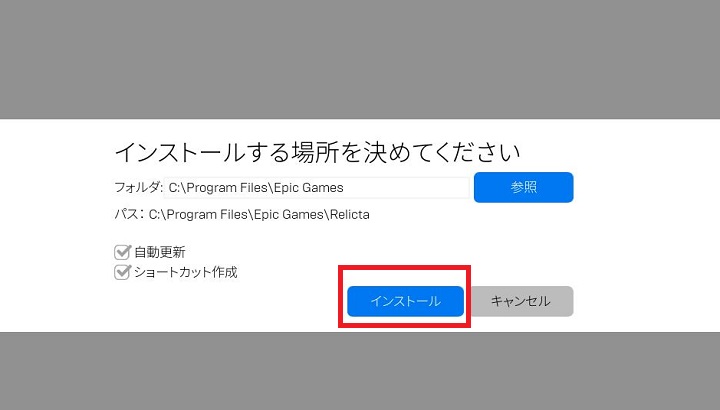
インストールするフォルダを決めてから、「インストール」を選択します。
ゲーム用のSSDを別に用意していなければ、Epic Gamesフォルダのままでいいでしょう。
選択後、ゲームのダウンロードとインストールが始まりますのでしばらく待ちます。

インストールが終了すると、白黒だった画像が色鮮やかに変わりました。
あとは「起動」をクリックすればゲームをプレイできます。
Epic Gamesアカウントの作成方法・無料配布ゲームの貰い方まとめ
無料で有名なゲームがもらえると聞くと、少し不安になるものですがEpic Gamesは怪しい会社ではありません。
業界大手のSteamに対抗するためにサービスしているのでしょうから、ユーザーはその恩恵を受けてしまいましょう。
無料配布のゲームに限れば、購入方法の登録の必要もないのでとてもお手軽です。
もう一度記事の内容を振り返る場合は下記のリンクをクリックしてください。
以下の記事でその他プラットフォームについて解説しているので、まだアカウントを作成していない方はチェックしてみましょう。




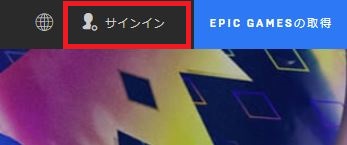
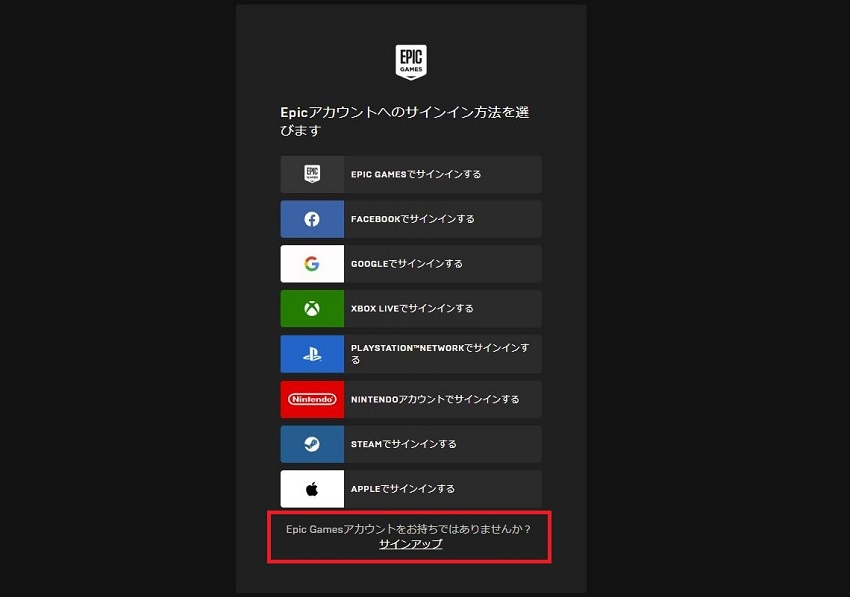
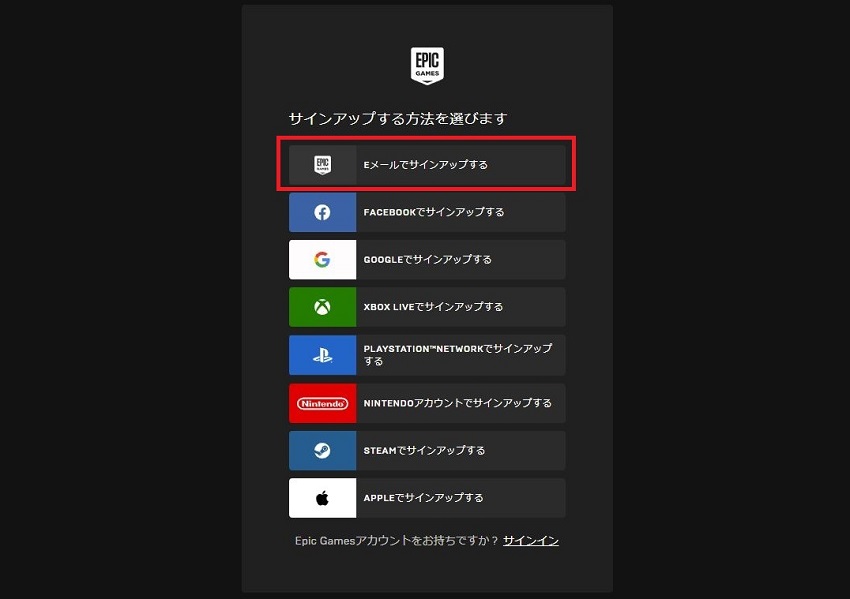
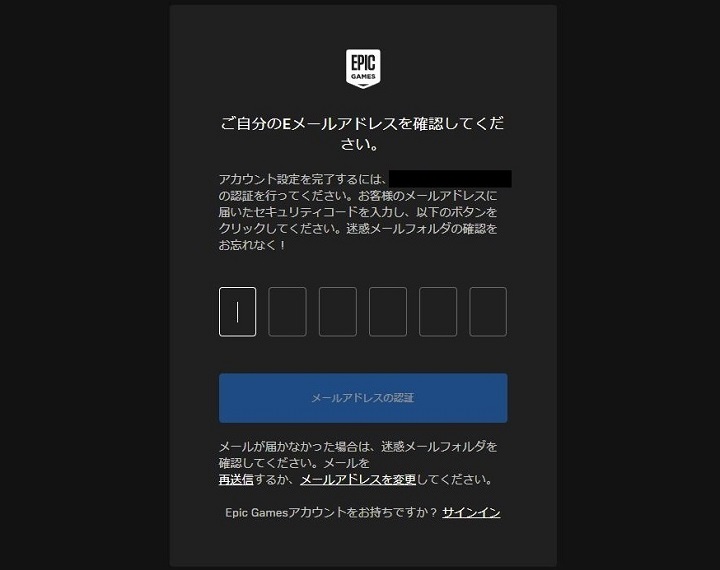
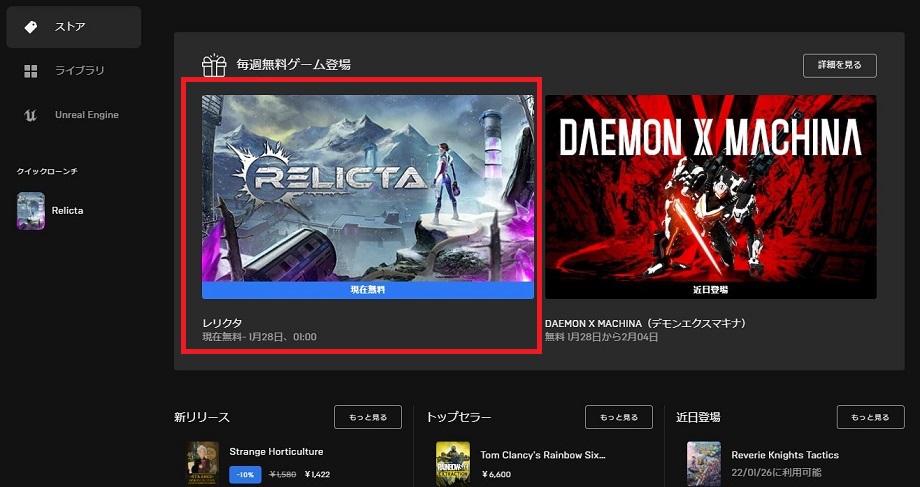
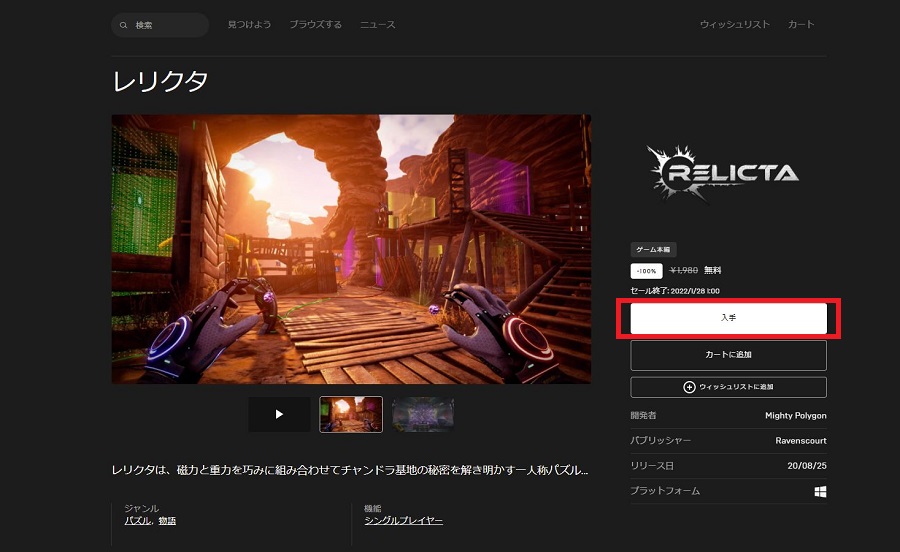
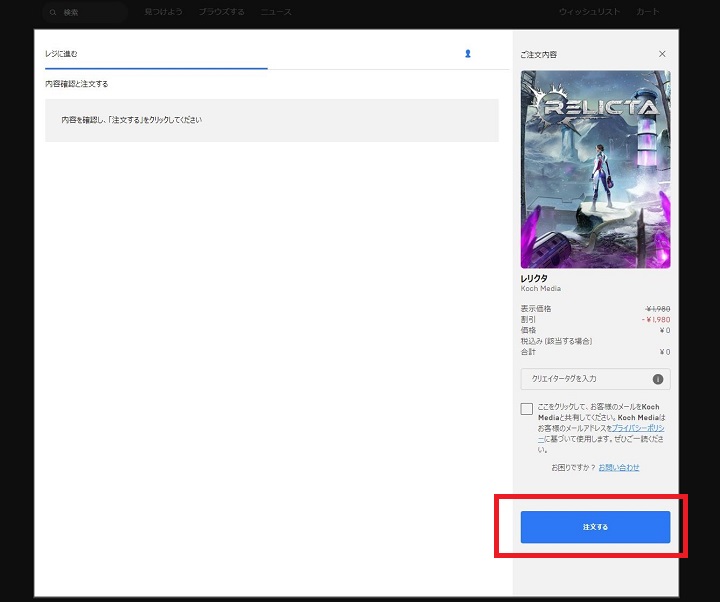
毎週ゲームを
無料配布中!